excel表格下拉框怎么设置 excel怎么设置下拉框
经验直达:
- excel怎么设置下拉框
- excel表格下拉框怎么设置
- excel下拉框怎么做
一、excel怎么设置下拉框
01
首先要打开Excel表格 , 然后在表格上面先选中单元格,然后在“数据”菜单中找“有效性”,在 “设置”选项下找“允许”,再找“序列”,在“来源”中输入下拉框选项即可 。
在Excel中下拉框是一个非常有用的功能,它会在一个单元格中显示一个下拉列表,用户可以选择相应内容 。比如在需要选择产品或者地区的时候 , 就可以使用下拉列表 。既方便使用,也可以避免直接输入的错误,同时也能极大程度上减少我们的工作量 。
具体设置方法:
1、首先要打开Excel表格,然后在表格上面点击鼠标左键选中要添加下拉菜单的单元格 。
2、选中单元格以后,在窗口上面的菜单栏点击数据 。
3、点击数据以后出现下拉菜单,在下拉菜单上面点击有效性 。
4、点击有效性以后出现数据有效性窗口,再有效性窗口上面点击设置 。
5、点击设置以后 , 在允许栏点击右边的下拉箭头选择序列 。
6、在来源栏里面输入下拉菜单的内容,如:“上面,中间,下面” , 中间要用逗号隔开,输入逗号的时候一定要在英文状态下输入,输入来源后点击确定 。
7、这样下拉菜单添加成功了 , 点击下拉箭头就可以看到菜单上面的内容了 。

二、excel表格下拉框怎么设置
方法如下:
1、在电脑上打开目标excel表格,找到需要设置下拉选项的数据 。这里演示需要设置下拉选项的是等级这一列 。
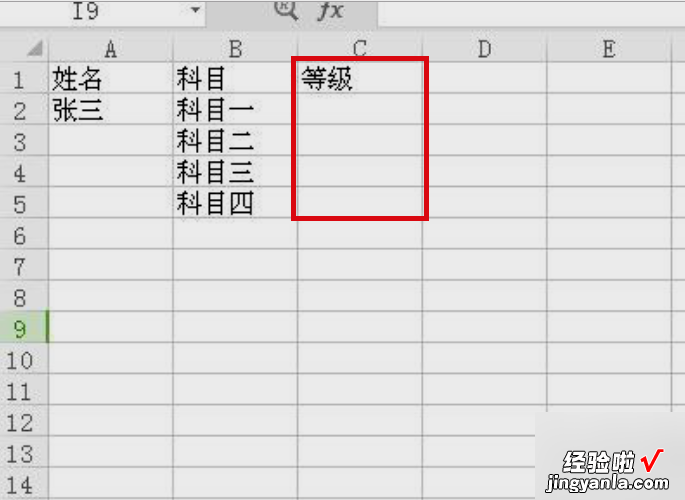
2、然后找到一出空白列,输入所要填写的四个等级(A/B/C/D) , 如果有需要,可以将四个字母隐藏 。
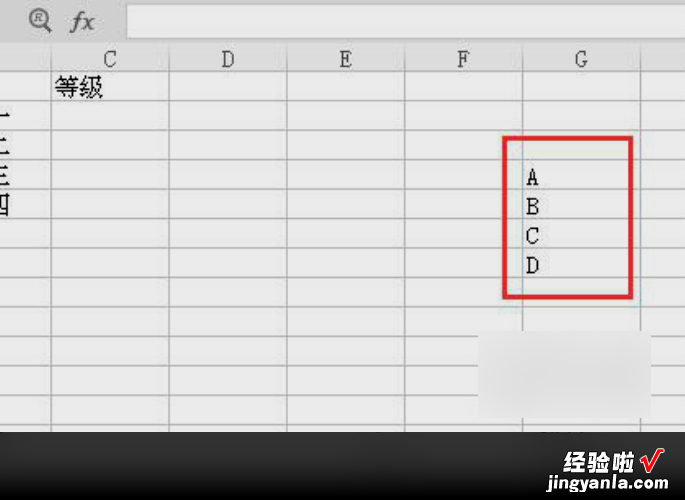
3、然后选中需要设置下拉选项的等级这一列,在菜单中选择“数据”选项,在其页面中找到“有效性”进行点击 。
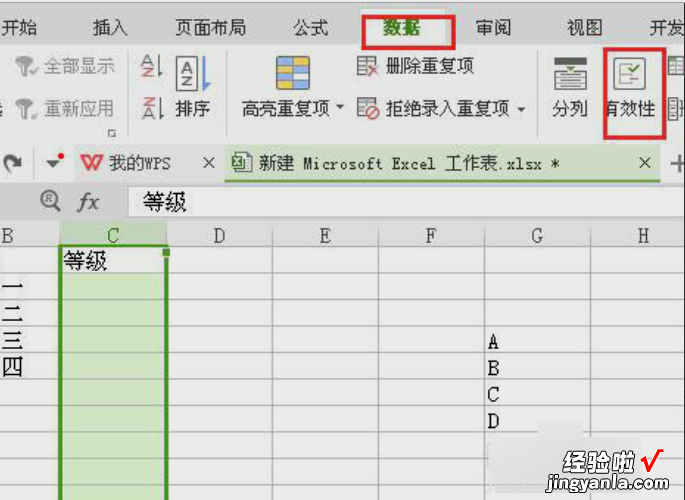
4、然后在出现的界面中,有效性条件栏中选择“序列” , 来源栏中选择第二步输入的四个等级的区域 。
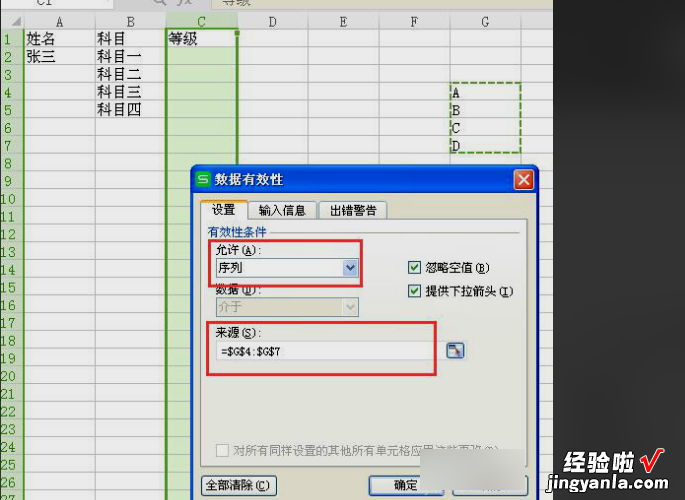
5、点击确定后返回 。完成以上设置后,即可在Excel电子表格中设置下拉框选项 。
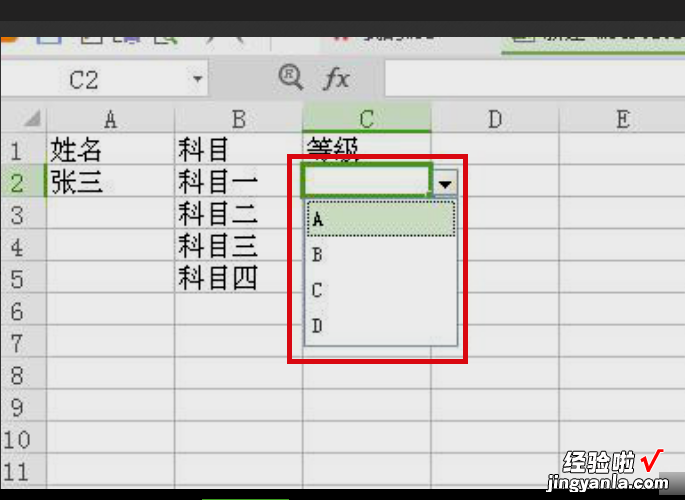
Microsoft Excel制作表格时常用快捷键:
1、按Ctrl N新建一个excel文件 。
2、按Ctrl W关闭excel文件 。
3、按Shift不松点击关闭按钮 , 可以关闭所有打开excel文件 。
4、插入一个工作表,每按一次F4键 , 就会插入一个新工作表 。
5、按Ctrl PageDown或PageUp可以快速查看工作表 。按Ctrl 9 隐藏行 。
6、按Ctrl 0隐藏列 。
7、按Ctrl -(减号) 删除行 。
8、按Ctrl 上下左右箭头,可以快速跳转到当前数据区域的边界 。
9、按ctrl shift end键,可以选取非连续的区域 。
三、excel下拉框怎么做
这是二级下拉菜单,需要使用函数INDIRECT和公式中定义名称,最好还需要使用到超级表 , 这样配合使用,这样不仅能达到目的,还能实现后期数据维护 。
如图
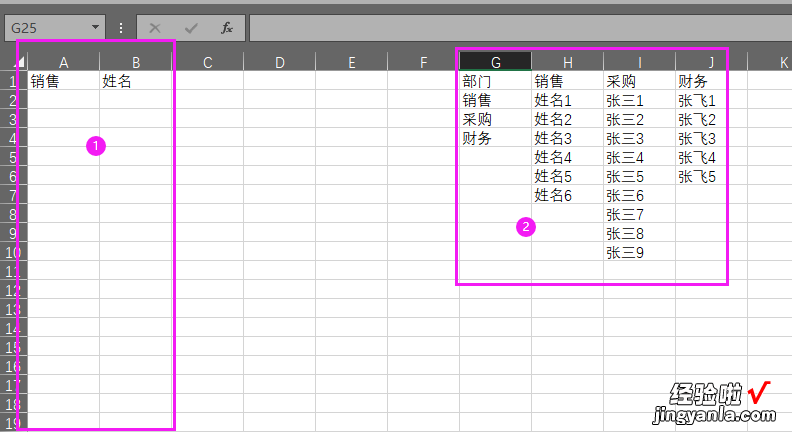
①区域作为要填写的区域 , 设置下拉菜单
②区域作为数据源,维护区域
关键在而区域的设置,步骤如下
1、选中G:J区域的数据 , 全部选中 , 可以拖选 , 因为长度不一致,所以需要有几步操作
?
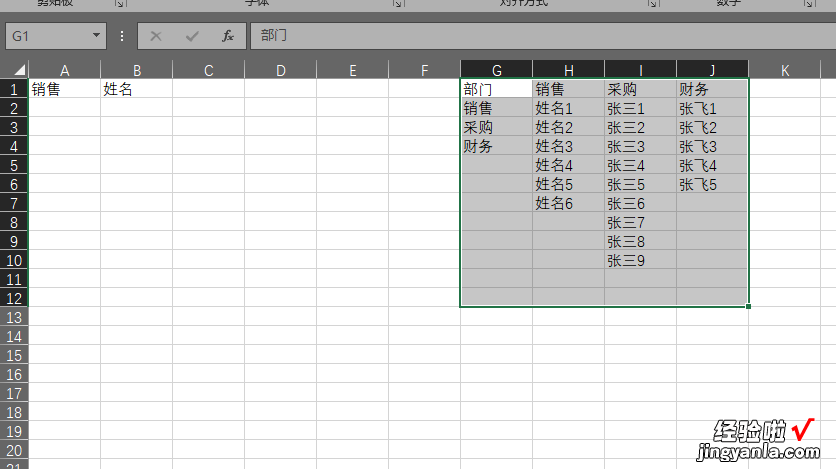
此时我选中的是是G1:J12区域,有许多空单元格,此时我们使用Ctrl g , 或者按键盘功能键F5,选择【定位条件】,弹出对话框 。也可以使用菜单操作,依次点击:开始→查找和选择→定位条件 , 一样能实现 。
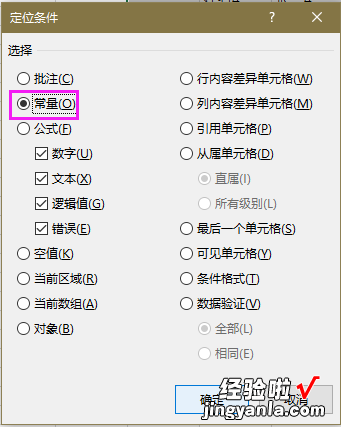
选择常量,点击确定后,如下图
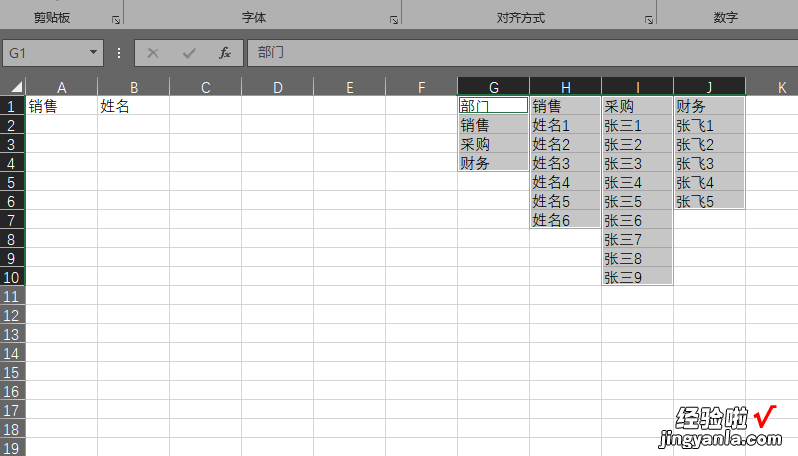
此时所需要的数据就选中了,此时按下图操作
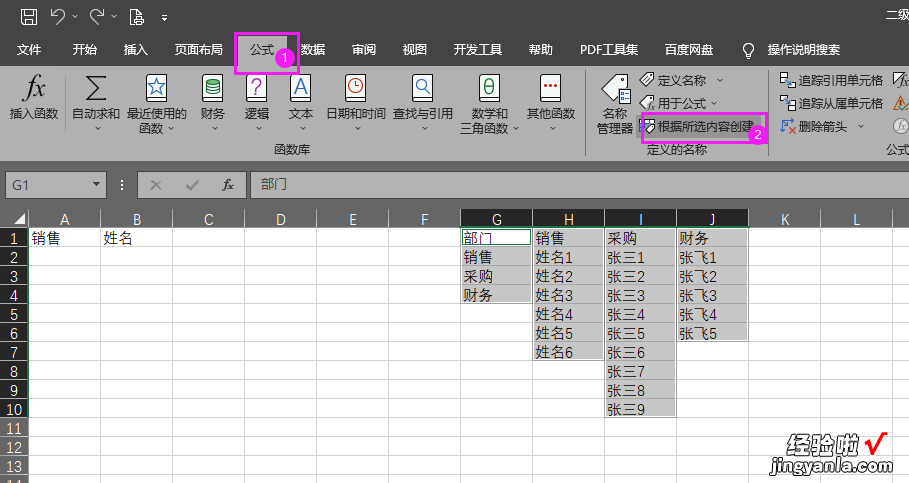
就将每一列数据定义了名称 , 我们不妨查看下,点击【名称管理器】
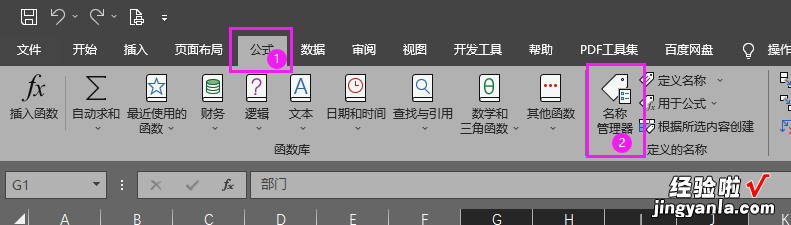
可以查看定义名称的区域
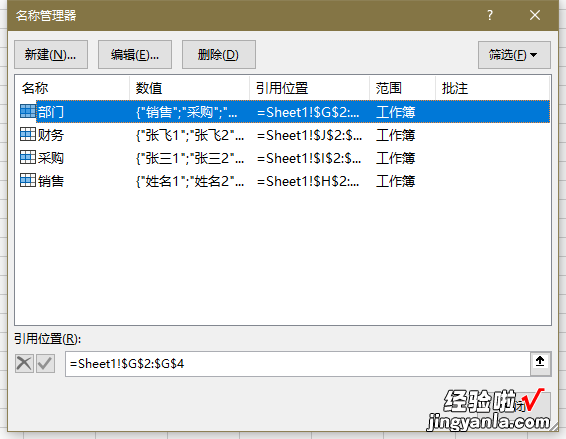
我们可以看到引用的区域是那些 ,做到心中有数
此时是不是跟超级表无关 , 关键维护数据重点来了,如果用这样的方式,也可以实现二级下拉菜单,但是未来如果在某部门增加一个姓名,那么这个下拉菜单中就不便于加进来,最完美的做法 , 就是将没一个表格设置为超级表 。
(1)选中G1:G4,按下Ctrl t , 或者鼠标操作
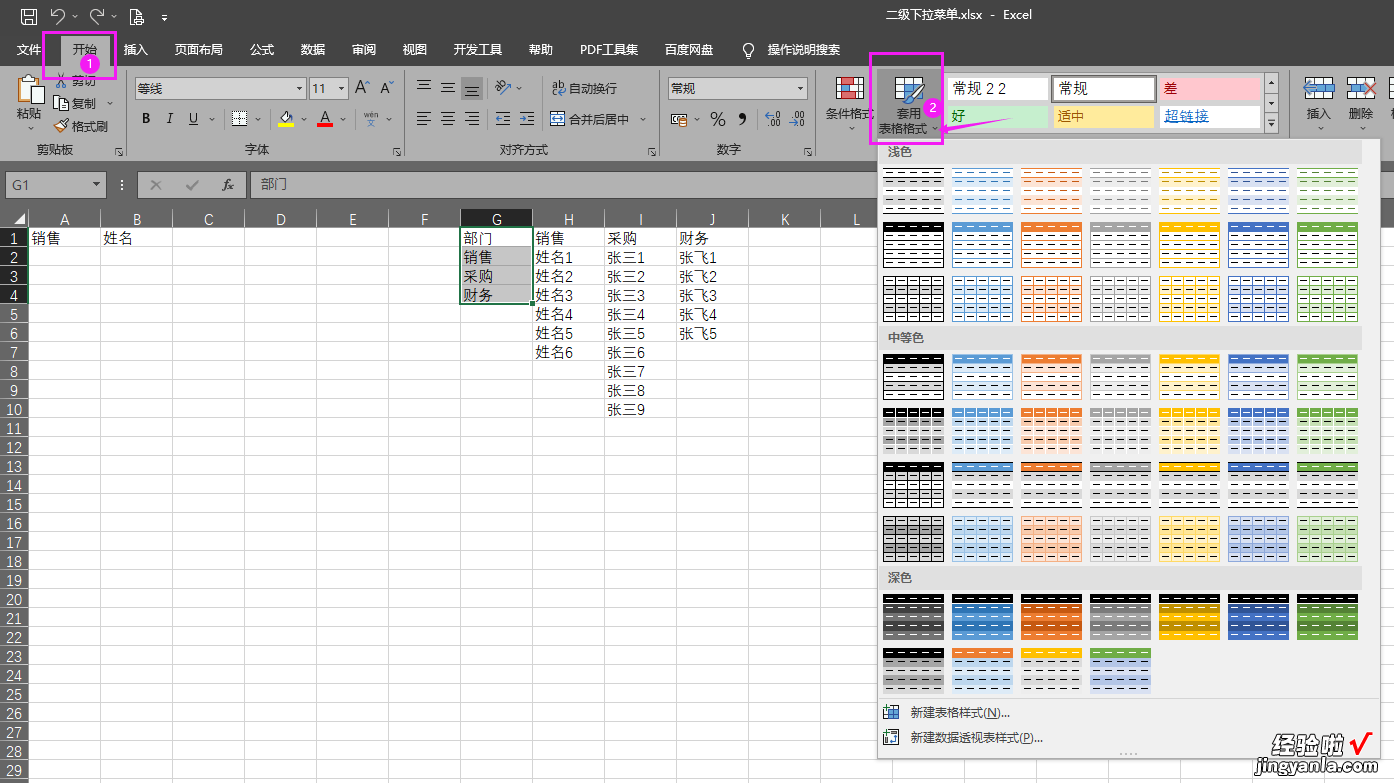
第②步的时候 ,鼠标点箭头所指位置,展开菜单,选一个自己喜欢的,如果没点到菜单所指位置,就会选中默认的第一个样式 。
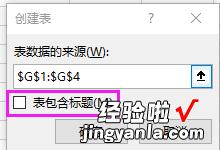
此时注意下,框选出需要勾选 。
其它表格以此这样操作 。
(2)此时我们再对比下名称管理器
此时就有一个叫【表1】的名称定义,所定义的引用位置和上面名称管理器的【部门】截图不同,实际上,【表1】区域和【部门】现在的区域是一样的,仔细的观察 ,此时引用位置这个截图是灰色, 不能修改,而上一个名称管理器的截图是开放的可以修改的 。
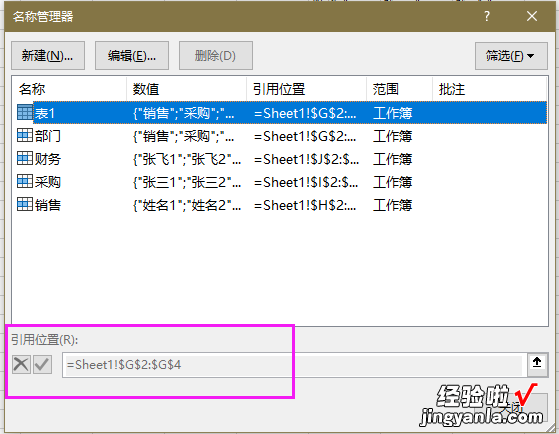
(3)以此对其他列也设置为超级表,在重新定义名称
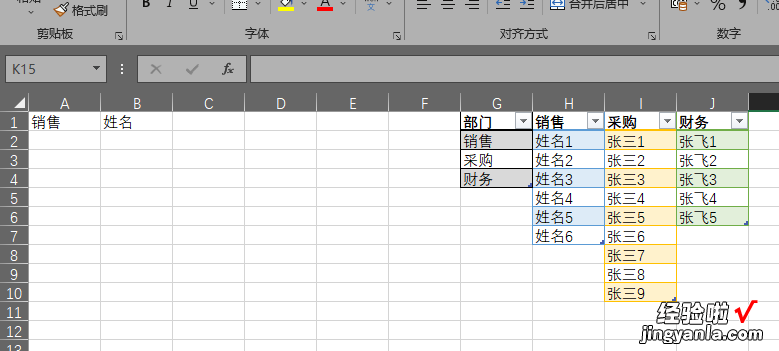
设置之后,我们再看下名称管理器
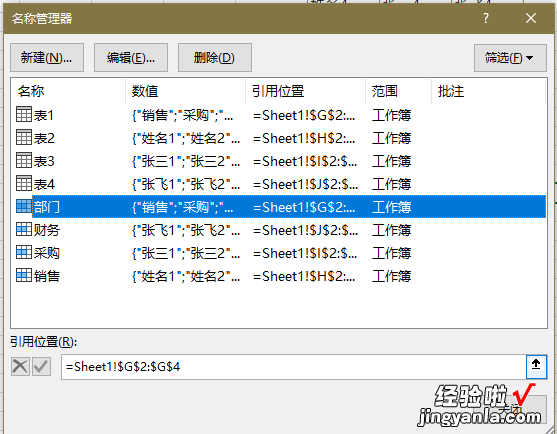
此时管理器中有了表1、表2、表3、表4,此时截图的光标是定位在【部门】的名称上的,我们可以看到引用位置是开放的, 不是灰色的。当我们点击【表1】或者其它表的时候,引用位置是灰色的,这个区别后面再讲 。
2、开始设置下来菜单了 。
【excel表格下拉框怎么设置 excel怎么设置下拉框】同样我也可以将A1:B2选中,设置为超级表 , 目的是超级表有扩展功能,不能担心区域不够了,我们还要自己去画格子,或者使用格式刷 等操作
此时对A2单元格设置操作 。
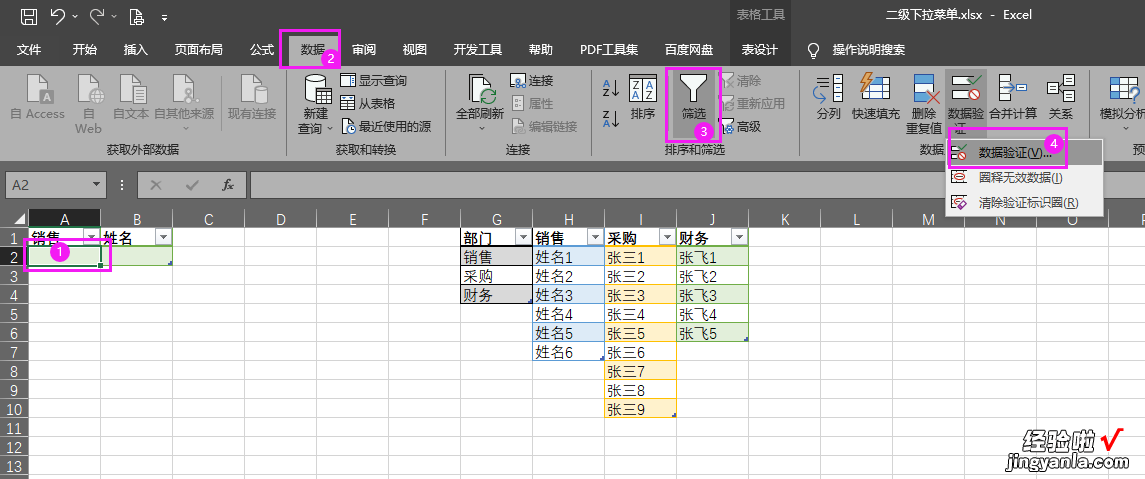
一次操作如上图,弹出对话框如下:
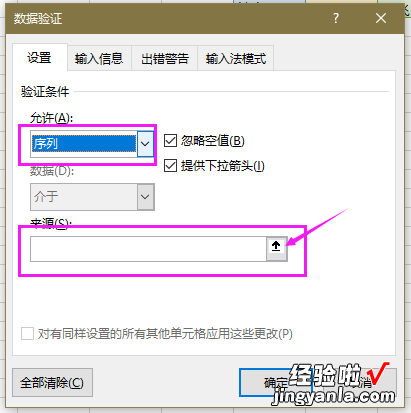
点击箭头所指位置,鼠标让我们去选择区域 。这个时候就是我们需要用那些数据做为下拉菜单 。
当我们鼠标拖选G2:G3时,还没选全的时候看到的区域是下图
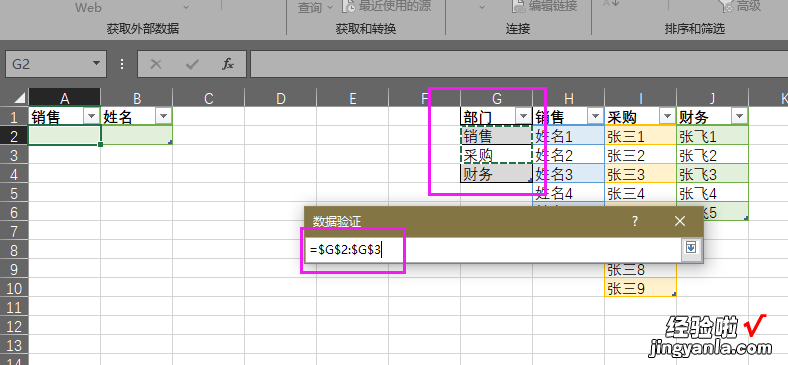
当我们选中G2:G4之后,再看
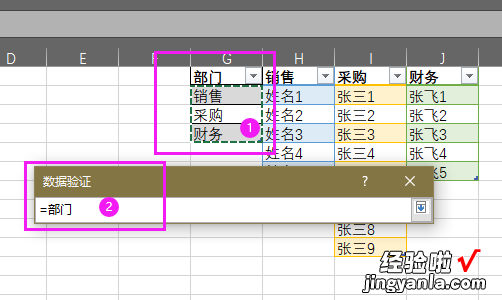
数据验证中显示为“=部门”,这就是定义了名称的效果 。
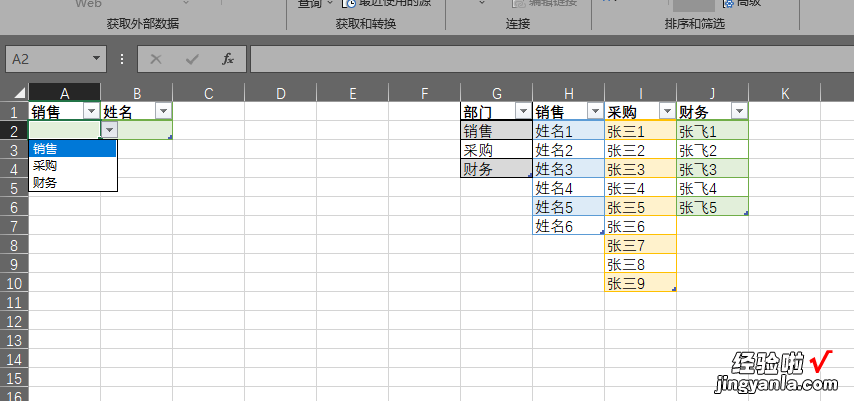
定义完成后,我们看到A列就有了下拉菜单了 。
现在就开始来写二级菜单了 。
在B2单元格设置下拉菜单
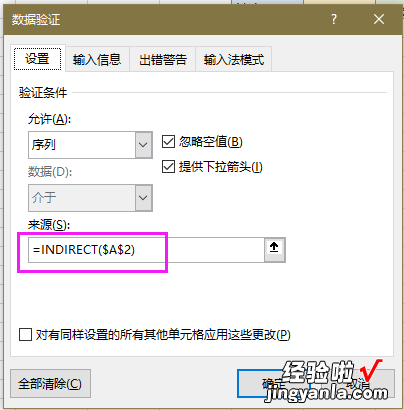
二级下拉菜单就有了
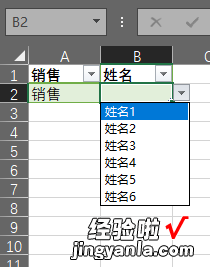
当我在A2中选择了财务
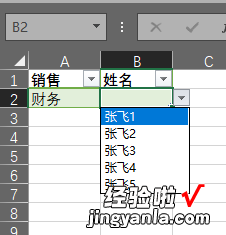
比如采购现在有5名,如果要增加一名 , 那么我们直接在J7中输入,不用想着要设置啥了 。
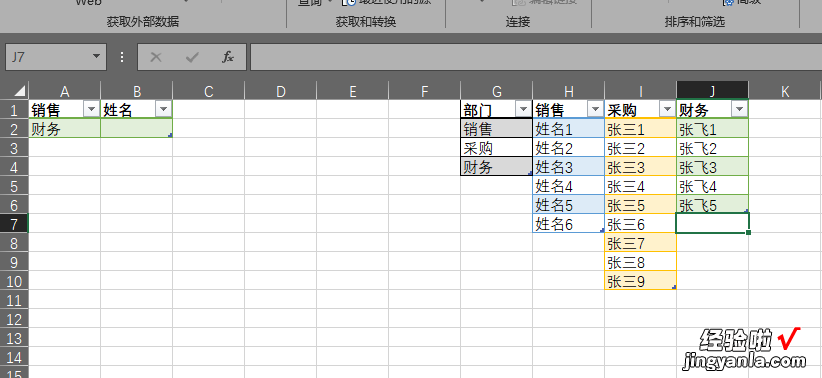
当我在J7中输入“赵云”区域自动扩展了 。
而且,我们在看下下拉菜单
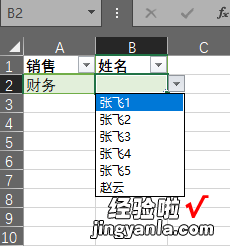
赵云也在其中 。
此时大家就知道为什么要使用超级表,目的为后面维护有很大的好处
包括在A:B列中也使用了超级表,方面在后面增加数据不用考虑格式设置了
为了演示方便,我在前面再插一列
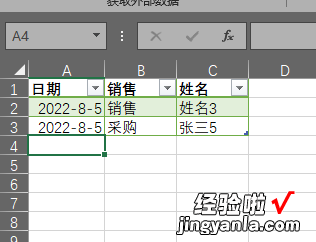
此时光标定位在A4,输入日期后,自动增加一行
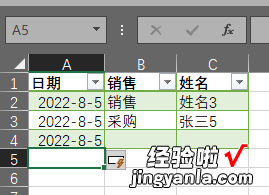
此时纠正一个错误 。
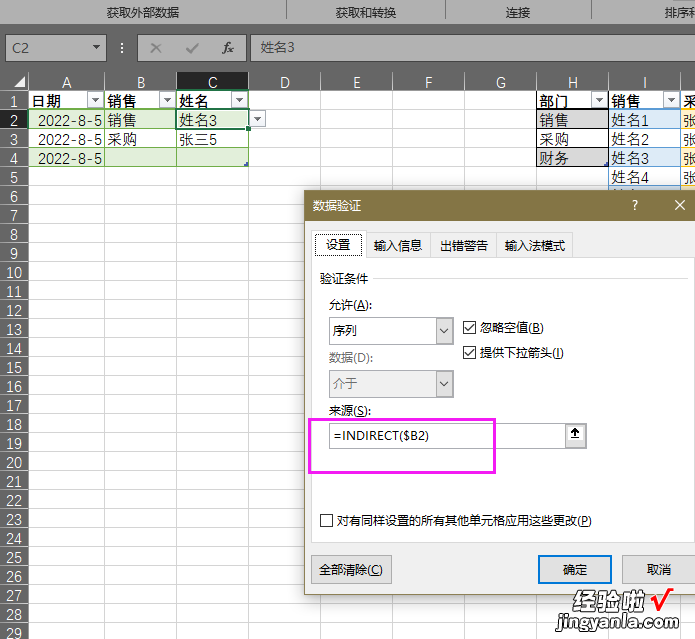
此处的B2,锁列不锁行,请注意 。
